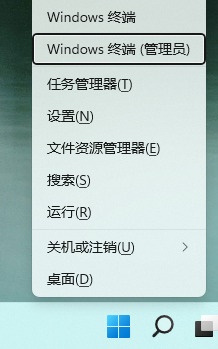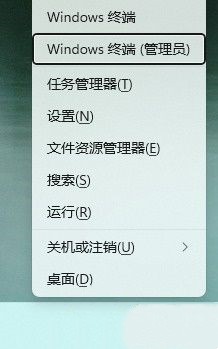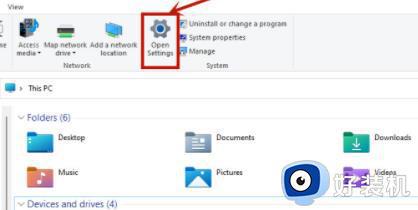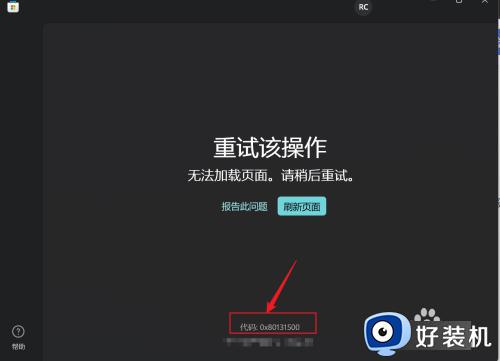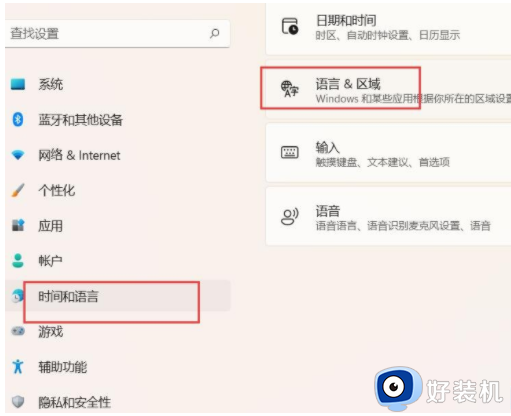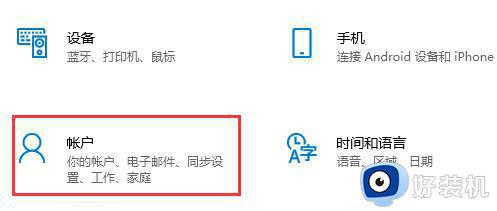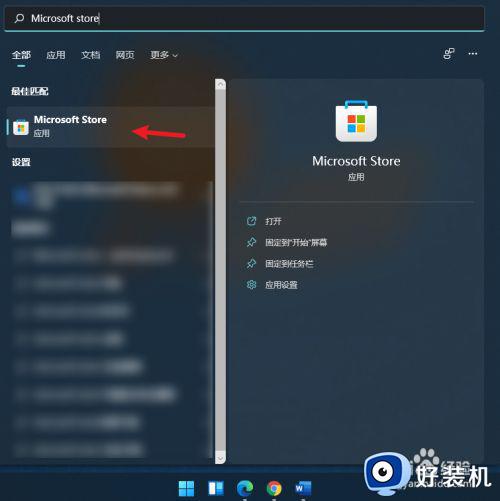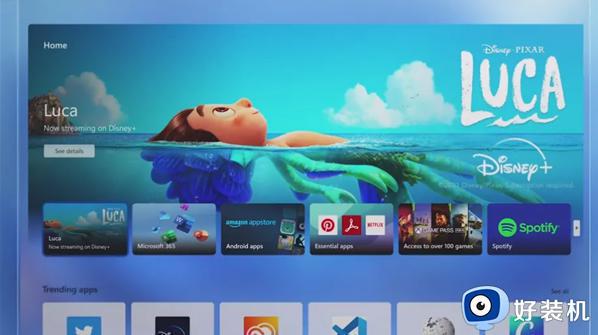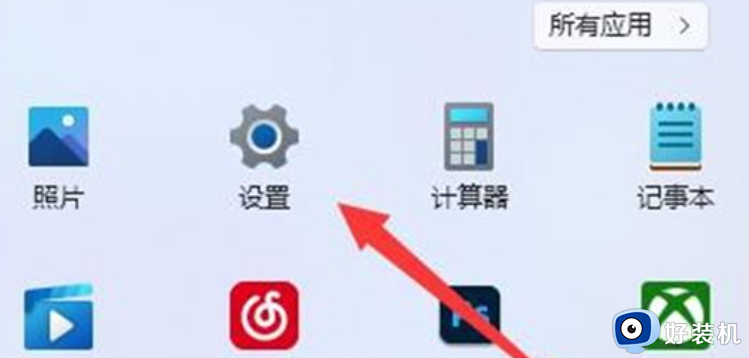win11怎么下载亚马逊应用商店 win11亚马逊商店下载安装步骤
时间:2024-03-22 10:33:43作者:xinxin
亚马逊应用商店是一款生活实用类软件,提供丰富的海内外优质应用和游戏资源,用户可轻松在线安装并免费下载使用,不过在微软新发布的win11正式版系统中,很多用户可能还不熟悉亚马逊商店的安装设置,对此win11怎么下载亚马逊应用商店呢?今天小编就来教大家win11亚马逊商店下载安装步骤。
具体方法如下:
1、首先单击底部的任务栏来启动菜单。
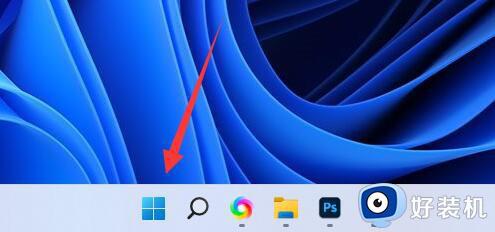
2、然后打开“微软商店”。
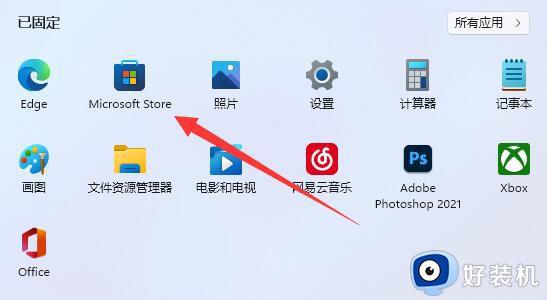
3、然后在最上面搜索“Amazon”。
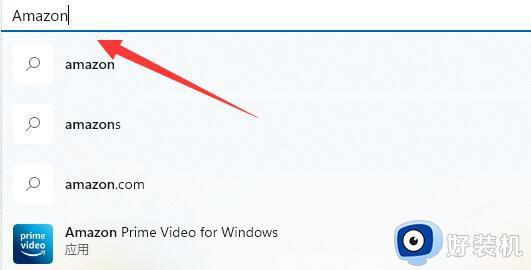
4、然后在搜索结果中点击“Amazon Appstore”。
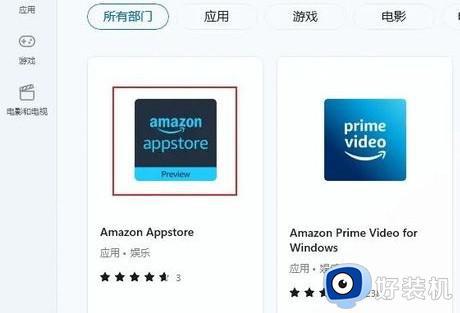
5、进入后,点击下面的“安装”。
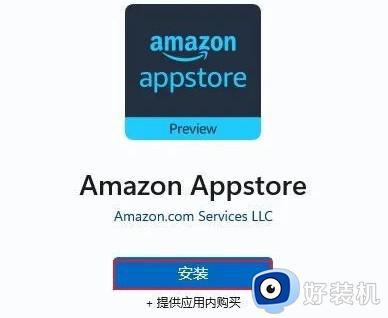
6、如果不能安装,它可能不支持Amazon Store的配置要求。
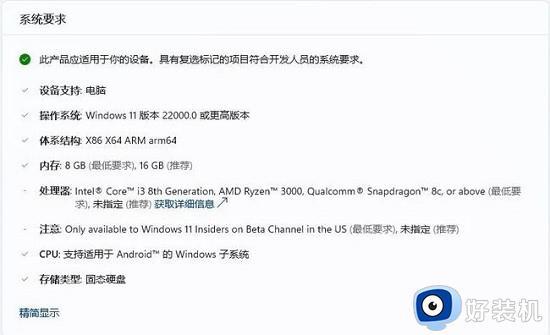
综上所述就是小编带来的有关win11亚马逊商店下载安装步骤了,有遇到过相同问题的用户就可以根据小编的步骤进行操作了,希望能够对大家有所帮助。